Windows 11 中隐藏 Windows XP 的 8 个地方
已发表: 2022-12-08
Microsoft Windows 在过去的 20 年里发生了很大的变化,但也有很多地方没有发生变化。 Windows 11 中仍有一些可见功能可以追溯到 2001 年甚至更早的 Windows XP。
与半定期破坏与旧软件兼容性的 macOS 形成鲜明对比的是,Windows 旨在破坏尽可能少的旧应用程序和游戏。 这有很多优点,但这也意味着一些 Windows 组件多年来没有发生重大变化,因为改变它们可能会导致旧应用程序崩溃的连锁反应。 例如,尽管 Internet Explorer 正在慢慢从 Windows 10 中删除,但某些 Windows 软件使用了渲染引擎,并且不会很快被删除。
还有一些 Windows 组件,Microsoft可以在不冒向后兼容性风险的情况下对其进行现代化改造。 这一直是 Windows 11 的重点,因为记事本和画图等应用程序终于进行了急需的改造,但仍然有更多的系统组件是等同于活化石的软件。
命令提示符
控制面板
运行对话框
人物地图
系统信息
磁盘清理
ODBC 数据源管理员(和一个旧对话框)
温弗
命令提示符
Windows 最初是为在 DOS 之上运行而构建的,早期版本包括一个命令提示符或其他快捷方式来访问底层 DOS 系统。 微软后来为服务器和企业使用构建了一个更现代的 Windows 版本,它不是基于 DOS,称为 Windows NT,Windows XP 最终成为第一个基于升级系统的通用 Windows 版本。
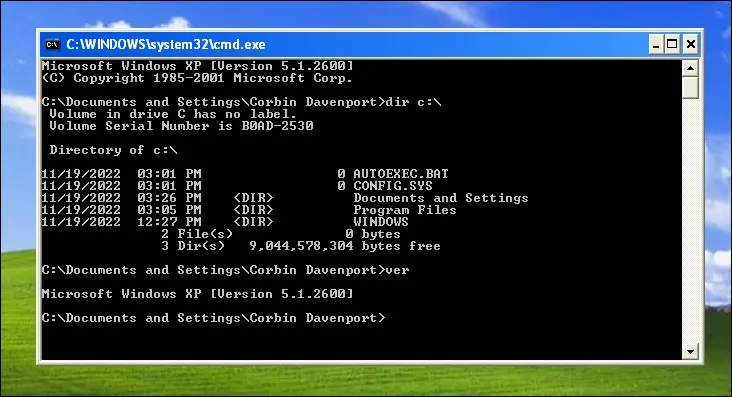
Windows XP 和 Windows 11 都有命令提示符,主要用于运行命令行实用程序或批处理脚本。 但是,Windows XP 还包括 NT Virtual DOS Machine,简称 NTVDM。 除了早期的 16 位 Windows 软件之外,这还允许 16 位和 32 位 DOS 应用程序在命令提示符(或从文件资源管理器)中运行。 它并不与所有应用程序和游戏兼容,尤其是那些依赖于直接访问硬件的应用程序和游戏,但它确实可以工作。
Microsoft 从不支持 64 位版本的 Windows 或其他架构(如 ARM)上的 Windows 上的 NTVDM。 但是,它仍然可以在所有 32 位 x86 Windows 版本上启用,包括 Windows 10。Windows 11 在 32 位 x86 PC 上根本不可用,因此 NTVDM 完全消失,但命令提示符仍然用于运行命令 -线工具和脚本。
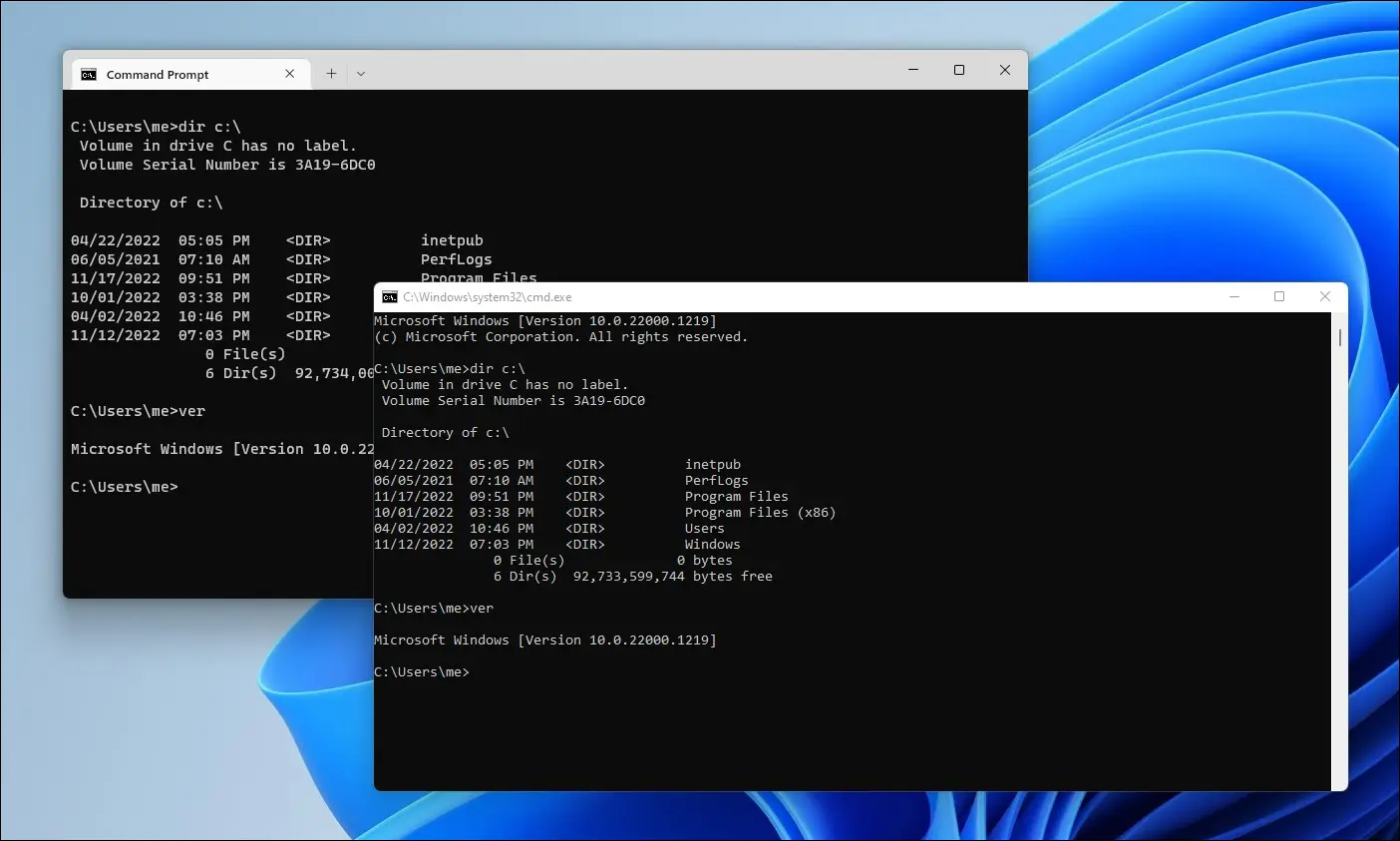
最近,Microsoft 一直致力于将 PowerShell、命令提示符和其他命令行 shell 合并到统一的 Windows 终端中。 Windows 11 的较新版本现在默认在 Windows 终端中打开命令提示符会话,但您可以更改终端中的设置以恢复旧的 CMD.EXE。
控制面板
这有点作弊,因为控制面板自 Windows XP 以来发生了重大变化,并且 Microsoft 一直在慢慢逐步淘汰它以支持设置应用程序。 然而,控制面板仍然是访问 Windows 中特定选项的唯一途径,并且一些实际设置面板与 XP 中的对应面板非常相似。
首先是文件资源管理器选项对话框,在 Windows XP 中可从外观和主题 > 文件夹选项访问,在 Windows 11 中可从外观和个性化 > 文件资源管理器选项访问。 在过去 20 年中,Microsoft 添加了一些新选项,但大多数布局和可用设置都是相同的。
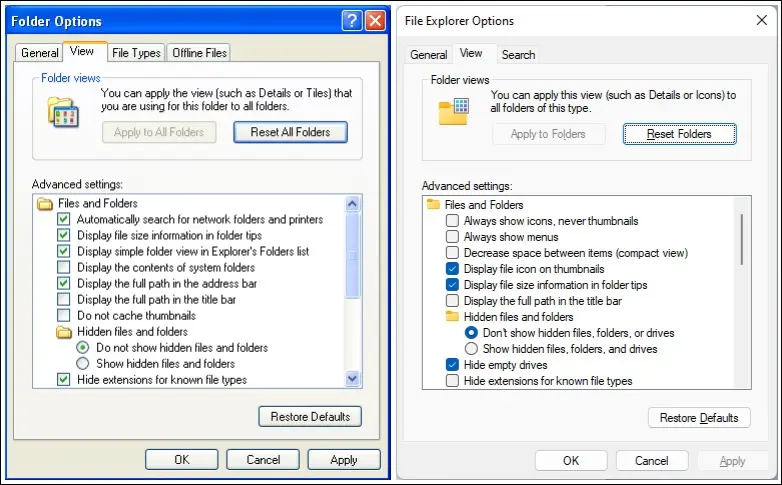
另一个例子是 Windows 11 上的Internet 属性菜单,在 XP 上称为Internet 选项。 在过去的 20 年里,一些设置已被转移到其他地方,但“安全”和“高级”选项卡看起来几乎相同。
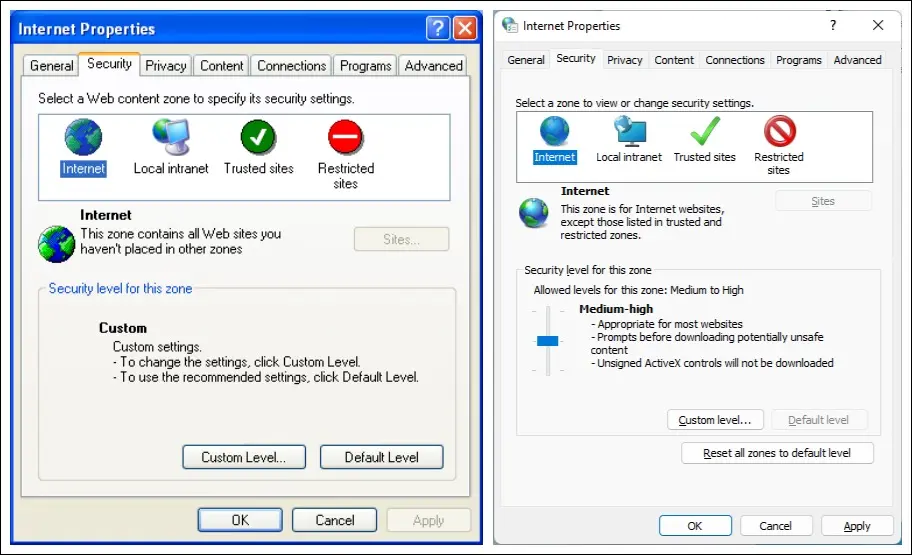
这里的大部分设置都是针对 Internet Explorer(比如 ActiveX 的切换),它甚至在 Windows 11 上都不可用,尽管它们也可能影响一些使用旧 IE 引擎加载 Web 内容的应用程序。
运行对话框
几十年来,运行对话框一直是 Windows 的核心组件,Windows 11 版本与 Windows XP 面板完全相同。 在这两种操作系统上,您都可以使用Win + R键盘快捷键打开它。 “运行”对话框允许您键入程序名称、任何文件或文件夹的完整路径或任何网址以打开它。
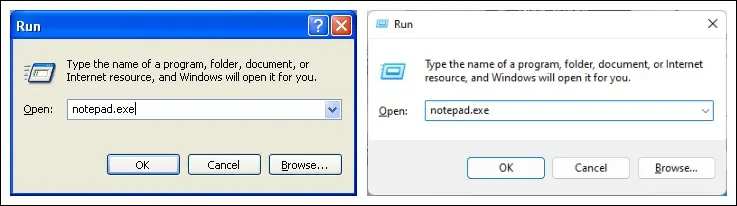
在 Windows 11 上有更多的方法可以访问运行对话框,例如右键单击 Windows 徽标,但小框本身没有变化。 它现在仍然和 2001 年一样好用,但我不介意磨砂玻璃背景,比如开始菜单。

人物地图
字符映射表是 Windows 中的一个简单系统工具,它向您显示每种已安装字体中的每个字符,以及用于在另一个应用程序中键入该字符的键盘快捷键。 您还可以使用它将给定的字符复制到剪贴板,这样您就不必输入整个快捷方式。
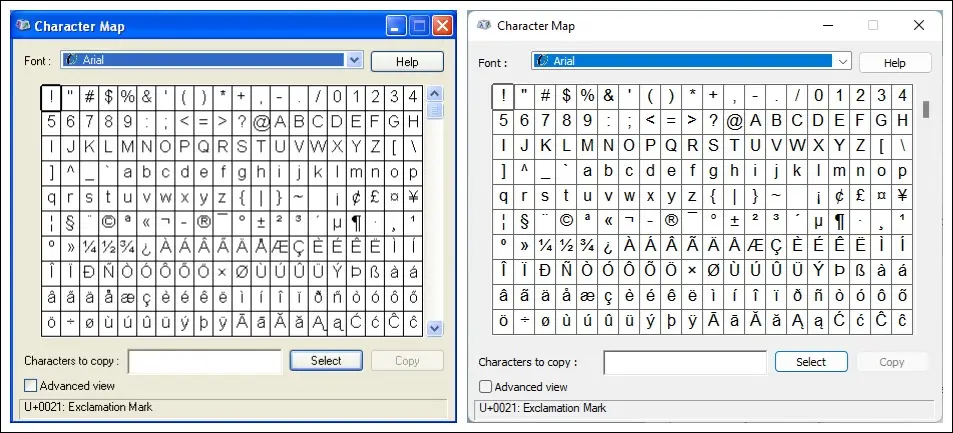
在过去 20 年中,该实用程序根本没有明显变化。 搜索、表情符号支持和其他功能的缺乏导致了现代第三方替代品的开发,例如 Character Map UWP。 Windows 11 中的表情符号选择器(键盘上的 Win + 句点)也可用于插入特殊字符,但那里也没有搜索功能,除了表情符号和 GIF。
系统信息
Windows 11 上有多种检查硬件和软件数据的方法,包括“设置”应用程序、设备管理器和任务管理器,但其中一种实用程序已经存在了 20 多年。 系统信息应用程序可以显示关于您的 PC 的几乎所有详细信息,从 BIOS 版本到您的启动程序列表。
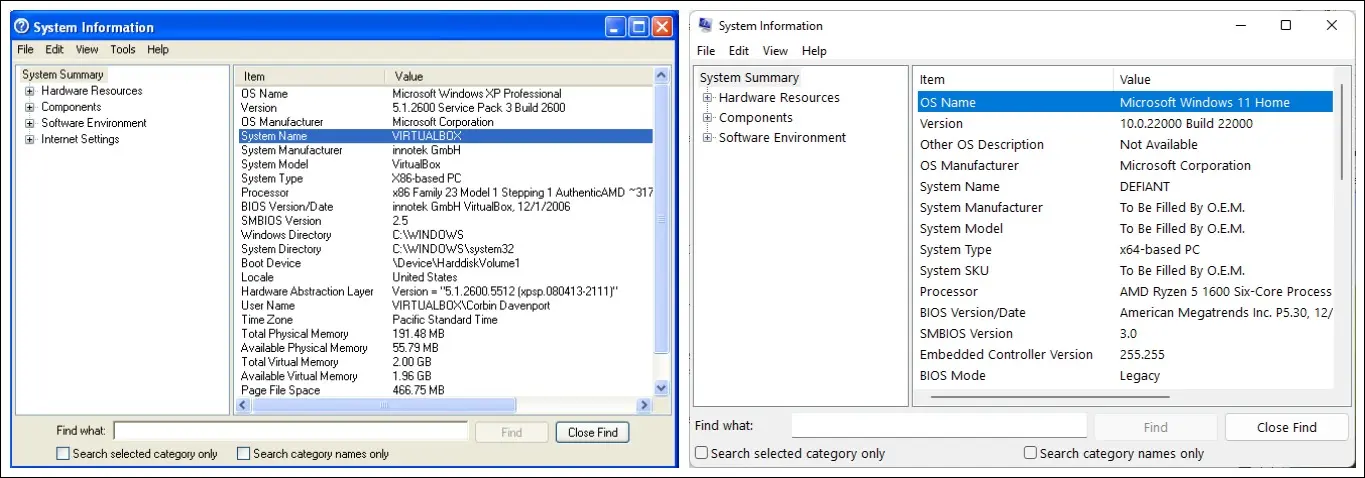
尽管设计过时,但系统信息可能是检查系统各个方面的最快方法之一,尤其是与“设置”应用中的多次搜索或点击相比。 但是,您不能从系统信息中更改任何内容——您可以看到您的启动程序,但不能添加或删除它们。
磁盘清理
磁盘清理仍然是在您的 PC 自动执行清理 Windows 系统文件和缓存之前清理 Windows 系统文件和缓存的主要方法,同时如果需要,还可以清空回收站。 该实用程序存在于 Windows XP 和 Windows 11 中。
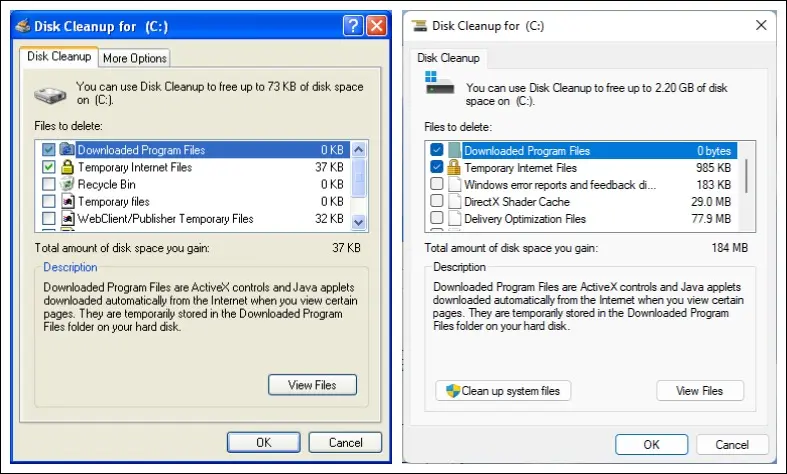
不过,这两个版本之间存在一些差异。 后来的 Windows 更新为系统文件添加了一个单独的开关,并为其他数据类型添加了额外的菜单条目。 XP 版本中的“更多选项”选项卡也不见了,只包含添加和删除程序、系统还原和其他实用程序的快捷方式。
ODBC 数据源管理员(和一个旧对话框)
Windows 有一个名为 ODBC 数据源管理器的内置实用程序,它允许您连接到一些外部数据库——主要用于工作设置或企业部署中的计算机。 您可以在 Windows 11 上通过搜索“ODBC”找到它,并且可以在 Windows XP 上通过“控制面板”>“性能和维护”>“管理工具”访问它。
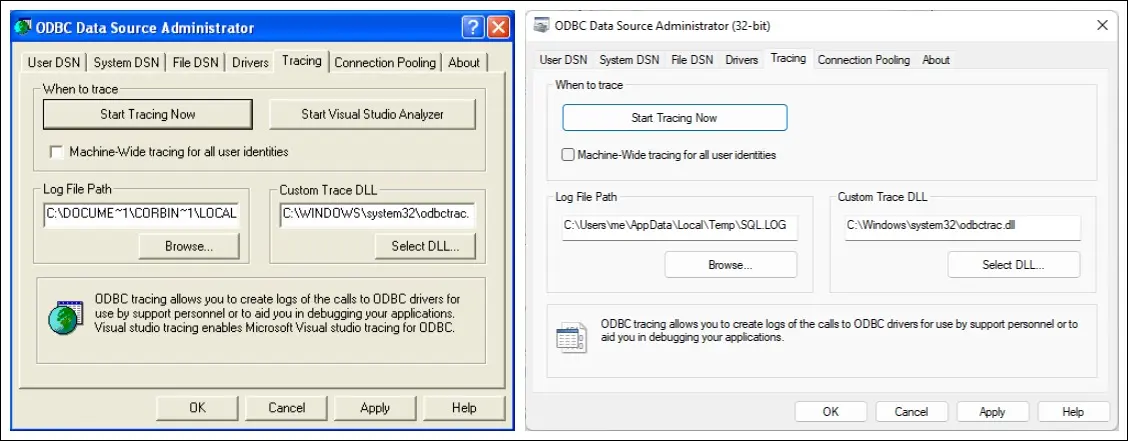
该实用程序本身并不是那么有趣,但它是查看令人难以置信的旧Windows 文件选择器运行情况的几种方法之一。 使用 Windows 11 或 XP,转到“用户 DSN”选项卡,然后单击“添加”>“Microsoft Excel 驱动程序”>“选择工作簿”。 这个特定的文件选择器比 Windows XP 老得多——它可以追溯到 1992 年的 Windows 3.1。
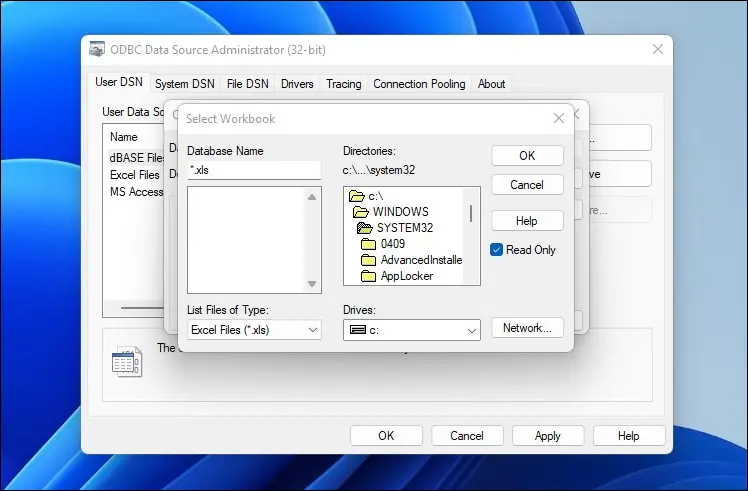
微软的 Raymond Chen 在一篇博客文章中解释说,Windows 为旧应用程序带来了古老的文件选择器,以避免破坏与旧软件的兼容性。 他说,“那个时代的程序不支持像长文件名这样花哨的东西,当他们试图自定义对话框时,他们期望自定义一个 Windows 3.1 风格的对话框,所以这就是我们给他们的。”
温弗
Windows XP 和 Windows 11 都有一个名为“关于 Windows”的简单应用程序,可以通过打开“运行”对话框 (Win + R) 并运行“winver”(不带引号)来访问它。
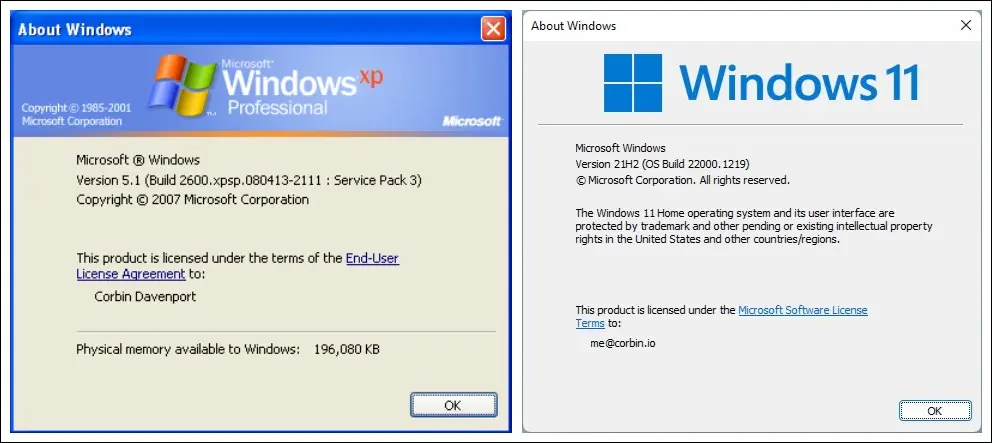
该面板显示当前操作系统的徽标,以及版权信息和当前版本号。 在过去的 20 年里,一些文本细节发生了变化——例如,不再显示 RAM 的数量——但并没有什么不同。
